Mac用Logic Proユーザガイド
- ようこそ
-
- アレンジの概要
-
- リージョンの概要
- リージョンを選択する
- リージョンの一部を選択する
- リージョンをカット、コピー、およびペーストする
- リージョンを移動する
- ギャップを追加する/取り除く
- リージョンの再生をディレイする
- リージョンをループさせる
- リージョンを繰り返す
- リージョンのサイズを変更する
- リージョンをミュートする/ソロにする
- リージョンをタイムストレッチする
- オーディオリージョンを逆方向にする
- リージョンを分割する
- MIDIリージョンをデミックスする
- リージョンを結合する
- トラック領域でリージョンを作成する
- トラック領域でオーディオリージョンのゲインを変更する
- トラック領域でオーディオリージョンをノーマライズする
- MIDIリージョンのエイリアスを作成する
- 繰り返しのMIDIリージョンをループに変換する
- リージョンの色を変更する
- Mac用Logic ProでMIDIリージョンをパターンリージョンに変換する
- Mac用Logic ProでMIDIリージョンをSession Playerリージョンで置き換える
- オーディオリージョンをサンプラー音源のサンプルに変換する
- リージョン名を変更する
- リージョンを削除する
- Stem Splitterを使ってボーカルや楽器のステムを抽出する
- グルーブテンプレートを作成する
-
- Smart Controlの概要
- マスターエフェクトのSmart Controlを表示する
- Smart Controlのレイアウトを選択する
- MIDIコントローラの自動割り当て
- スクリーンコントロールを自動的にマップする
- スクリーンコントロールをマップする
- マッピングパラメータを編集する
- パラメータマッピンググラフを使用する
- スクリーンコントロールのプラグインウインドウを開く
- スクリーンコントロールの名前を変更する
- アーティキュレーションIDを使ってアーティキュレーションを変更する
- ハードウェアコントロールをスクリーンコントロールにアサインする
- Smart Controlの編集内容と保存されている設定を比較する
- アルペジエータを使う
- スクリーンコントロールの動きを自動化する
-
- 概要
- ノートを追加する
- スコアエディタでオートメーションを使う
-
- 譜表スタイルの概要
- トラックに譜表スタイルを割り当てる
- 譜表スタイルウインドウ
- 譜表スタイルを作成する/複製する
- 譜表スタイルを編集する
- 譜表と声部を編集する/パラメータを割り当てる
- Mac用Logic Proの譜表スタイルウインドウで譜表または声部を追加する/削除する
- Mac用Logic Proの譜表スタイルウインドウで譜表または声部をコピーする
- プロジェクト間で譜表スタイルをコピーする
- 譜表スタイルを削除する
- 声部と譜表に音符を割り当てる
- 多声部のパートを別々の譜表に表示する
- スコア記号の割り当てを変更する
- 譜表をまたいで音符を連桁にする
- ドラム記譜用にマッピングされた譜表スタイルを使う
- 定義済みの譜表スタイル
- スコアを共有する
-
-
- キーコマンドの概要
- キーコマンドをブラウズする/読み込む/保存する
- キーコマンドを割り当てる
- キーコマンドをコピーする/プリントする
-
- グローバルコマンド
- グローバルコントロールサーフェスコマンド
- さまざまなウインドウ
- オーディオファイルを表示しているウインドウ
- メインウインドウのトラックとさまざまなエディタ
- さまざまなエディタ
- タイムルーラのある表示
- オートメーションのある表示
- メインウインドウのトラック
- Live Loopsグリッド
- ミキサー
- MIDIエンバイロメント
- ピアノロール
- スコアエディタ
- イベントエディタ
- ステップエディタ
- ステップシーケンサー
- プロジェクトオーディオ
- オーディオファイルエディタ
- スマートテンポエディタ
- ライブラリ
- Sampler
- Drum Machine Designer
- ステップインプットキーボード
- Smart Control
- ツールメニュー
- コントロールサーフェスのインストールウインドウ
- Touch Barのショートカット
-
-
- Studio Piano
- 用語集
- 著作権

Mac用Logic ProのAlchemyのモジュレーションラックのコントロール
モジュレーションコンポーネントは詳細表示でのみ表示されます。詳細表示に切り替えるには、「Advanced」ボタンをクリックします。
通常は、ノブをクリックすると2つのことが起こります。まず、ノブに関連付けられているモジュレーションラックが表示されます。次に、新しく表示されたラックの最初のスロットにすでにモジュレータが割り当てられている場合、対応するコントロールパネルが右側に表示されます。一部のモジュレータにはコントロールパネルがありません。
ただし、2つの場合において、Alchemyは上記のことが起こらないように設計されています。クリックしたノブがモジュレータのコントロールパネルにある場合(例えば、「LFO Rate」や「AHDSR Attack Time」をクリックした場合)、この操作は新しいターゲットに切り替えることではなく、現在のターゲットのモジュレーションを調整することを目的としているとAlchemyは推測します。同様に、モジュレーションラックにあるモジュレーションの「Depth」ノブをクリックすると、この操作は深度を調整することを目的としているとAlchemyは推測し、現在のラック表示が維持されます。
いずれの場合でも、モジュレーションの割り当ての表示と編集は行うことができます。ノブがモジュレータのコントロールパネルかモジュレーションラックにある場合、Controlキーを押したままノブをクリックすると、数種類のコマンドを備えたショートカットメニューが開きます。「Show Modulation」を選択すると、そのコントロールに関連付けられたモジュレーションラックが表示されます。
注記: 一部のパラメータはモジュレートできません。Performanceセクションのノブはモジュレーションソースとして使用するために設計されており、モジュレーションターゲットではありません。ノブではなくメニューコマンドでパラメータを設定した場合、このパラメータをループモードやフィルタタイプでモジュレートすることはできません。
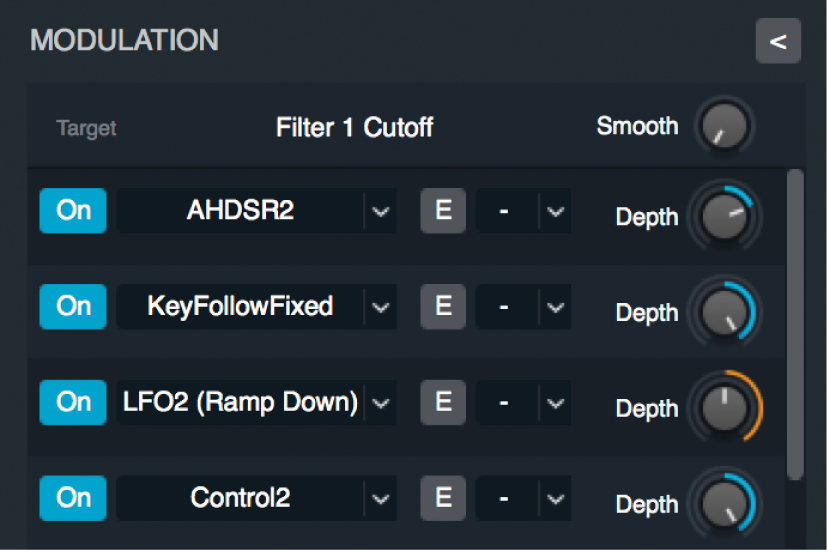
モジュレーションラックのパラメータ
「戻る」ボタン: 以前に選択した、「Depth」の値が変更されているモジュレーションターゲットを表示します。「戻る」ボタンは、Controlキーを押したままモジュレーションの「Depth」ノブをクリックし、ショートカットメニューから「Show Modulation」を選択すると表示されます。
モジュレーションのターゲットポップアップメニュー: 選択したモジュレーションターゲットが表示されます。任意の有効なモジュレーションターゲットを選択できます。「Target」ポップアップメニューの下には最大10のモジュレーションスロットが表示されます。モジュレーションラックの各スロットには同じコントロールが備わっています。
オン/オフボタン: モジュレーションソースのオン/オフを切り替えます。オフのときはモジュレーションの割り当てをBypassしますが、スロットから削除することはありません。
モジュレーションポップアップメニュー: モジュレーションソースを選択します。「None」を選択するとソースが削除されます。モジュレータはサブメニューによってグループ化されています。「New」(新しいモジュレータ)を選択すると、選択したタイプの追加のモジュレーションソースが作成されます。多くのモジュレータタイプでは最大16の個別のモジュレーションソースを作成できます。これらの各モジュレーションソースには個別のパラメータ設定を指定でき、各モジュレーションソースは異なるターゲットをモジュレートできます。
ソースを割り当てると、選択したスロットの下に新しいスロットが表示されます。ターゲットごとに最大10のモジュレーションスロットを使用できます。
編集(「E」)ボタン: モジュレーションセクションの右半分に、選択したモジュレータのコントロールパネルを開きます。
注記: 一部のモジュレータタイプにはコントロールパネルがありません。一部のモジュレータタイプはモジュレーションポップアップメニューでのみ使用できます。
「ModMap」ポップアップメニュー: ModMapの割り当て、作成、または削除を行います。ModMapはほかのモジュレータの出力を処理するために使用します。Mac用Logic ProのAlchemyのModMapを参照してください。
「Depth」ノブ: モジュレーションの強度を-100%-100%の範囲で設定します。ダブルクリックすると、「Depth」がゼロにリセットされます。
「Smooth」ノブ: ゼロを上回る値のときに、ターゲットがモジュレーションに少しずつ応答するようにします。高速のフィルタや振幅モジュレーションによって不要な音響上のアーチファクトが見られる場合、スムージングを少し加えるというのも解決策の1つです。値を大きくすると興味深いエフェクトも得られます。
注記: 「Smooth」パラメータはモジュレーションターゲットとしては使用できません。
スクロールバー: 上下にドラッグすると、現在は表示されていないモジュレーションラックのルーティング(スロット)が表示されます。スクロールバーは、割り当てられたスロットの数がモジュレーションラックの表示領域を超過した場合にのみ表示されます。
「Mod Targets」ボタン: 現在の表示対象のモジュレータターゲットが表示されます。上記の「モジュレーションのターゲットポップアップメニュー」と、後述するモジュレータのターゲットを見つけるおよび未使用のターゲットをすべて削除するを参照してください。
モジュレーションラックでモジュレータを選択する/作成する/変更する
Logic ProのAlchemyで、モジュレーションラックのスロットをクリックし、ポップアップメニューから項目を選択します。
モジュレーションラックでモジュレーションの割り当てを取り消す
Logic ProのAlchemyで、モジュレーションラックのポップアップメニューから「None」を選択します。
このモジュレータは選択中のターゲットに対して影響力を持ちませんが、ほかのパラメータへの割り当てには引き続き使用できます。
注記: 場合によっては、オン/オフボタンを使用して一時的にモジュレーションスロットにルーティングをBypassさせると便利です。こうすると、モジュレーションソースのすべてのパラメータ設定が維持されます。
モジュレーションラックからモジュレーションの割り当てを削除する
Logic ProのAlchemyで、モジュレーションラックのスロットをクリックし、ポップアップメニューから<パラメータグループ>><Delパラメータ名>と選択します。
例えば、ポップアップメニューから「LFO」>「Del LFO 2」と選択すると、LFO 2が削除されます。
モジュレータのターゲットを見つける
モジュレーションラックには、特定のターゲットに割り当てられているすべてのモジュレータ(ソース)が表示されます。モジュレーションセクションの右上にある「Mod Targets」ボタンをクリックすると、特定のモジュレーションソースのすべてのターゲットが素早く表示されます。
Logic ProのAlchemyで、「Mod Targets」ボタンをクリックするとポップアップメニューが開き、すべてのモジュレータと、これらのモジュレータに割り当てられているすべてのターゲットが表示されます。
「File」ボタンをクリックし、ポップアップメニューから「Initialize Preset」を選択してAlchemyを初期化した場合、「Target」メニューを見ると以下のことが分かります:
「AHDSR 1」はマスターボリュームをモジュレートします。
「Note Property」である「Velocity」はマスターボリュームをモジュレートします。
ほかのすべてのモジュレーションは割り当てられません。
未使用のターゲットをすべて削除する
Logic ProのAlchemyで、「Mod Targets」ボタンをクリックしてから、ポップアップメニューから「Remove Unused Modulations」項目を選択します。
現在未使用のすべてのモジュレーションは、次のように扱われます:
オフになっているセクションに割り当てられているモジュレータはすべて未割り当てになります。例えば、「アフタータッチ」が「Additive FX Harmonic A : Odd/Even」に割り当てられている場合、Aで加算モジュールをオフにすると未割り当てになります。
すべてのモジュレータ(LFO、AHDSR、MSEG、シーケンサー、Modmap)は、割り当てられていない場合は削除されます。
「Max」モジュレーションは、静的な値を変更して「Max」モジュレーションを削除することで同じ値が得られる場合は、削除されます。